Las 13 mejores maneras de arreglar los contactos de Google que no se sincronizan en Android
Los contactos se sincronizan automáticamente con su cuenta de Google cuando agrega la cuenta en su teléfono Android. Si bien a algunos no les gusta este comportamiento, para otros es un regalo del cielo. Principalmente porque los contactos se guardan automáticamente en la nube. Entonces, incluso si alguien pierde un teléfono o lo formatea, sus contactos estarán seguros. Lamentablemente, la función de sincronización de contactos no funciona para algunos usuarios de Android. Que quiere decir, Los contactos de Google no se sincronizan con el teléfono.
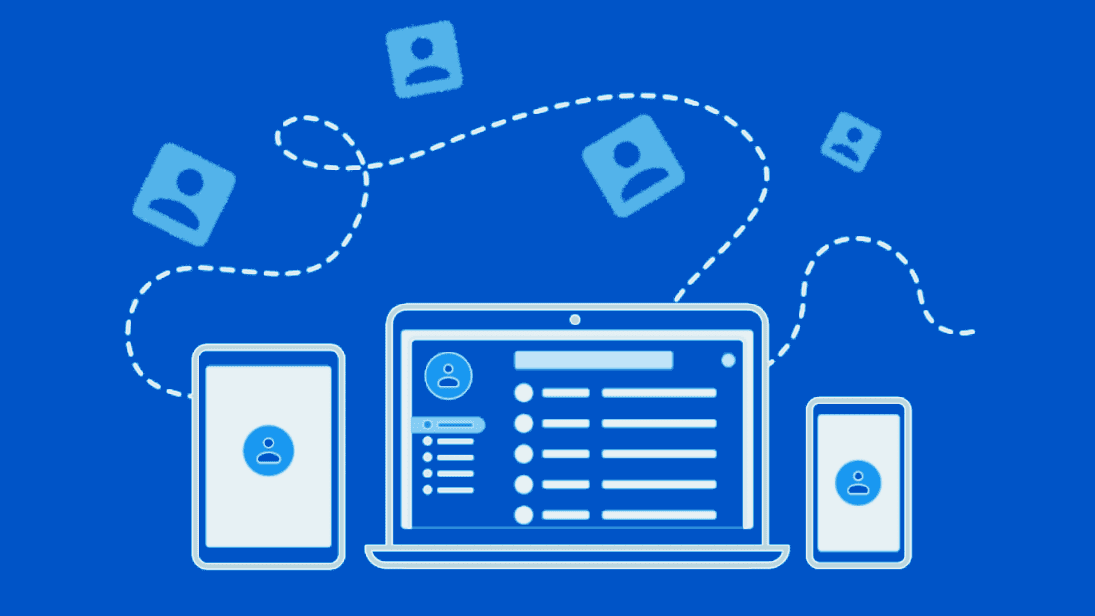
Si tienes el mismo problema, aquí encontrarás 13 soluciones para solucionarlo. Ya sea que se trate del problema con la aplicación Google Contacts o el servicio de sincronización de Google Contacts en Android, las correcciones cubrirán soluciones para ambos.
Vamos a empezar.
- 1. Reiniciar el teléfono
- 2. Comprueba la conexión a Internet
- 3. Activa el Modo Avión
- 4. Activar y desactivar la sincronización de contactos
- 5. Eliminar caracteres especiales
- 6. Comprueba el almacenamiento
- 7. Desactivar ahorro de batería
- 8. Permitir el uso de datos en segundo plano
- 9. Actualice la aplicación Contactos de Google
- 10. Borrar caché y datos
- 11. Consulta los datos y la hora
- 12. Restablecer las preferencias de la aplicación
- 13. Eliminar cuenta de Google
- Sincronizar es cuidar
1. Reiniciar el teléfono
Antes de probar otras soluciones, reinicie su teléfono Android una vez. Esto debería solucionar cualquier problema temporal que esté causando que los contactos de Google no se sincronicen.
2. Comprueba la conexión a Internet
La sincronización a menudo falla debido a una mala conexión a Internet. Comprueba que tu conexión a Internet funciona correctamente. Si tiene Wi-Fi, intente cambiar a datos móviles y viceversa.
Lee También Cómo Crear Un Código QR En 7 Sencillos Pasos
Cómo Crear Un Código QR En 7 Sencillos Pasos3. Activa el Modo Avión
Aunque el modo Avión está diseñado para vuelos, es útil para solucionar problemas de red. Si los contactos no se sincronizan en su teléfono Android, activar y desactivar el modo Avión puede ayudar.
Para hacer esto, vaya a Configuración > Red e Internet. Encienda la palanca para el modo Avión. Espere un minuto y luego apague la palanca. También puede activar y desactivar el modo avión desde el panel de configuración rápida.
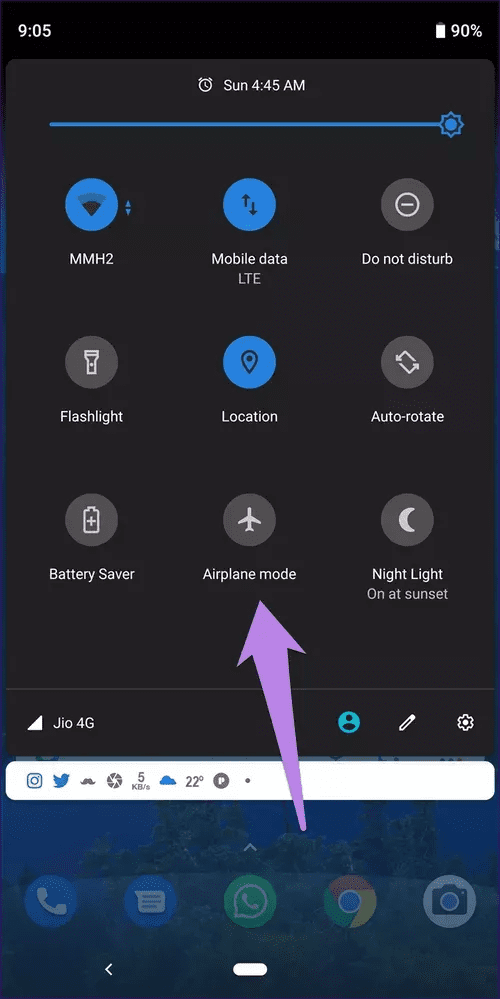
4. Activar y desactivar la sincronización de contactos
Luego, primero debe verificar si el servicio de sincronización está habilitado para contactos o no en su teléfono Android. Si no, habilitarlo. Y si ya está habilitado, desactívelo y luego vuelva a habilitarlo.
Para hacer esto, vaya a Configuración > Cuentas. Toca tu cuenta de Google. Presiona Sincronización de cuenta.
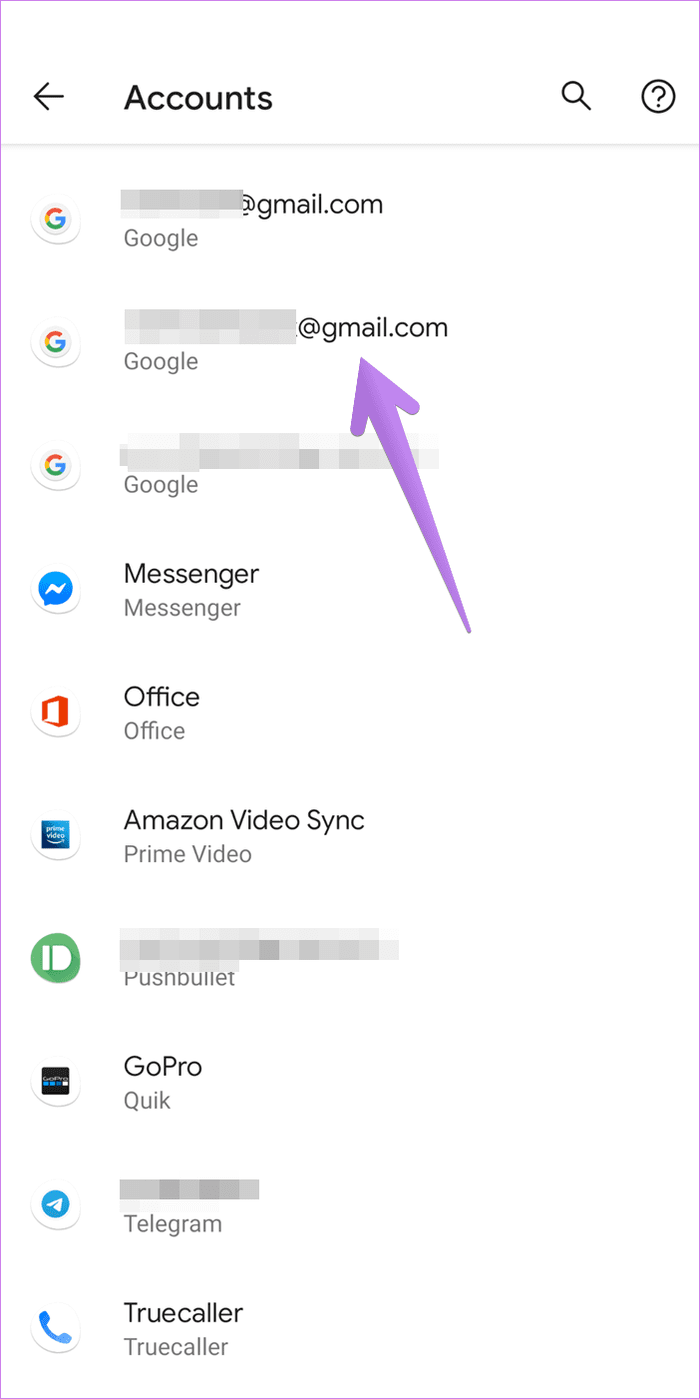
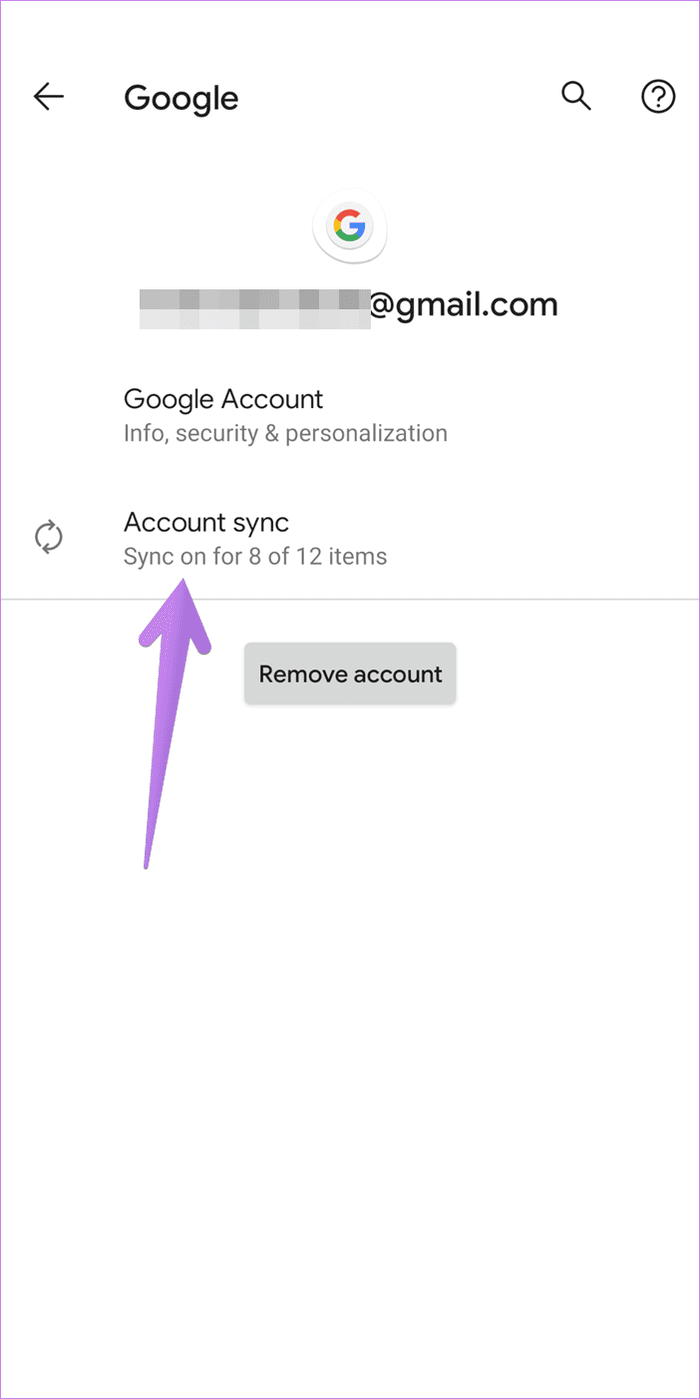
Encienda la palanca junto a Contactos. Si está encendido, apáguelo y vuelva a encenderlo.
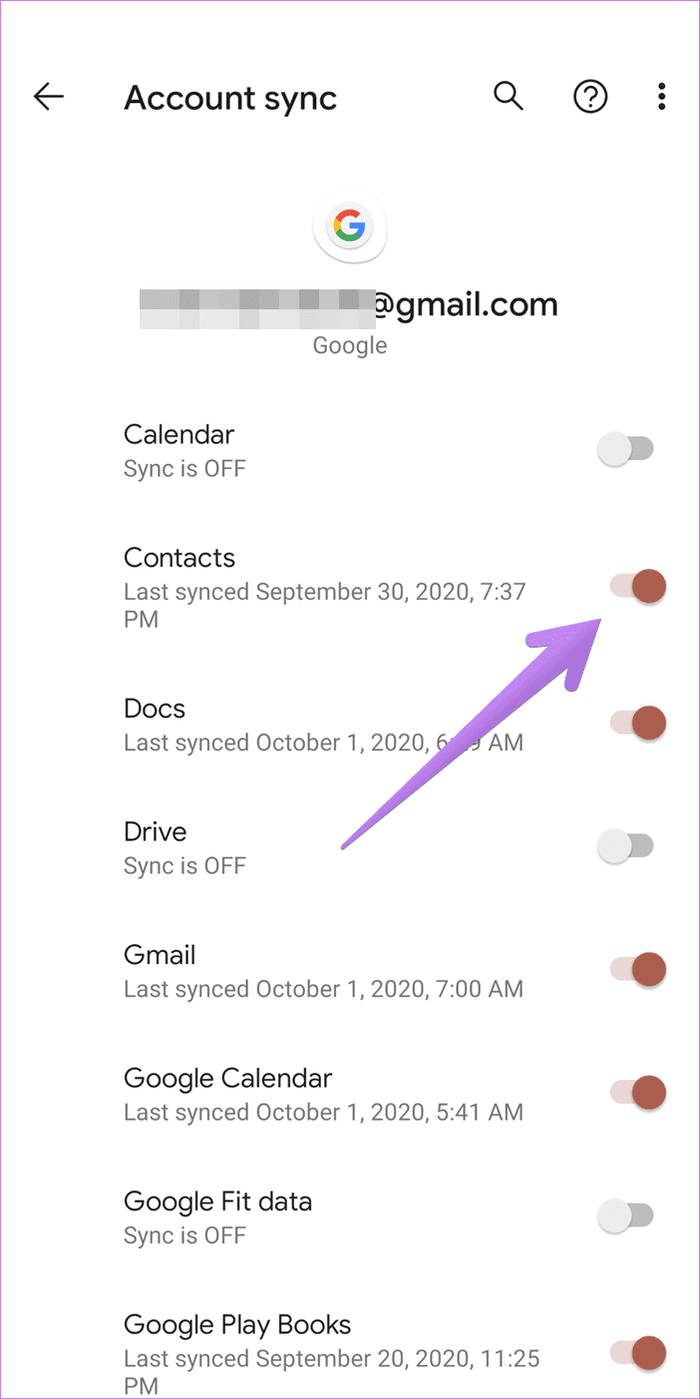
consejo profesional: Vaya a Configuración > Google > Servicios de cuenta > Sincronización de contactos de Google. Compruebe el estado en Estado de sincronización. Si se muestra, toque Administrar configuración. Activa la sincronización en la siguiente pantalla.
Lee También No Hay Altavoces Ni Auriculares Conectados: Métodos Para Solucionarlo
No Hay Altavoces Ni Auriculares Conectados: Métodos Para Solucionarlo5. Eliminar caracteres especiales
Si el problema ocurrió de repente, debe pensar y recordar qué contacto guardó recientemente. Abra este contacto y elimine cualquier carácter especial del nombre o cualquier otro campo. Si no está seguro acerca de un carácter especial, elimine ese contacto específico y vuelva a agregarlo manualmente. O exporte todos sus contactos como un archivo CSV y abra el archivo. Busque cualquier columna que contenga caracteres no identificados. Elimine este contacto de su teléfono o elimine todos los contactos de su teléfono y vuelva a importar el archivo CSV modificado.
6. Comprueba el almacenamiento
Si obtiene "Error al actualizar el contacto" tratando de sincronizar contactos, el problema es el espacio de almacenamiento. Google permite hasta 25.000 contactos en cada cuenta o 20 MB de contactos sin fotos. Es posible que haya excedido su cuota de almacenamiento de Contactos de Google.
7. Desactivar ahorro de batería
Esta función, diseñada para ahorrar batería en los teléfonos Android, dificulta el funcionamiento normal de muchas aplicaciones. Y uno de ellos es Contactos de Google. Si el modo Ahorro de batería o Ahorro de energía está activado, sus contactos no se sincronizarán correctamente. Luego cuelga.
Los pasos varían según el dispositivo. En la mayoría de los casos, lo encontrará en Configuración > Batería > Ahorro de batería.
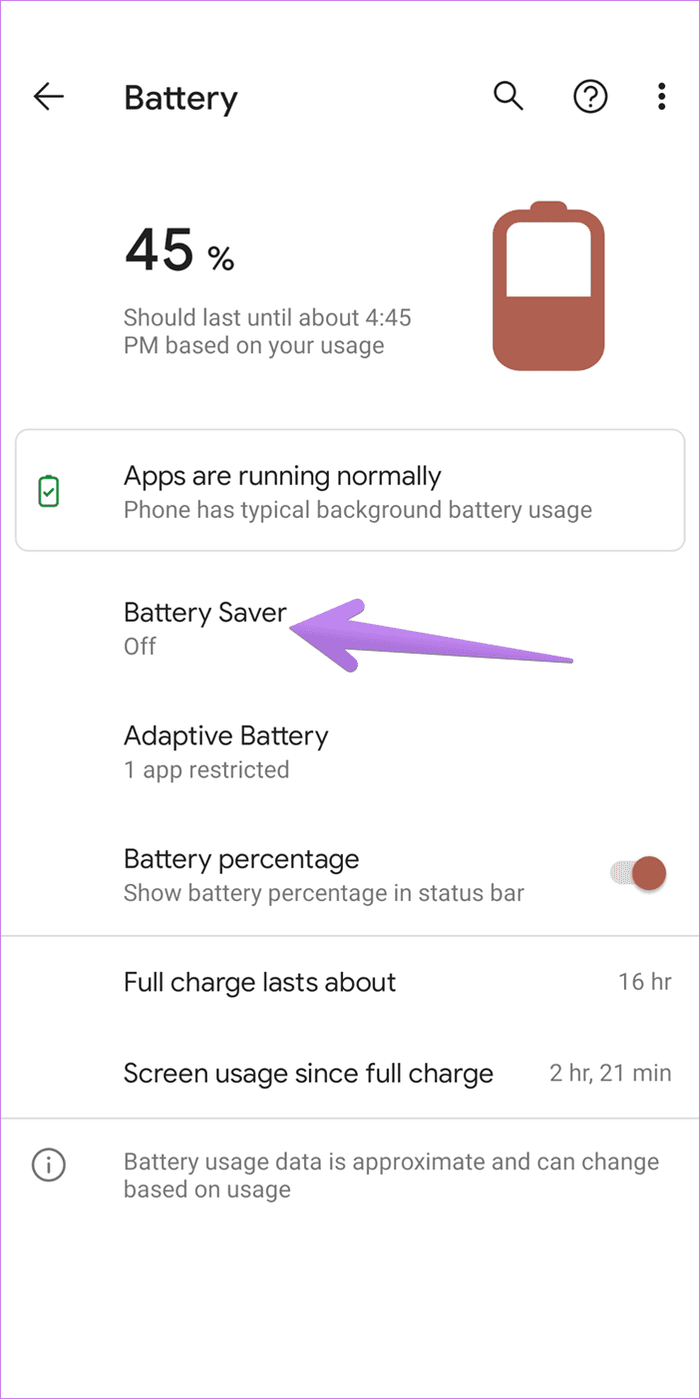
En Samsung, ve a Configuración > Cuidado del dispositivo > Batería > Modo de energía. Elija Optimizado y deshabilite el ahorro de energía del adaptador. Regrese y toque Administración de energía de la aplicación. Desactiva la batería adaptable. Abra también aplicaciones en espera y vea si Contactos de Google o la aplicación de Google se han agregado a la lista. quitarlo
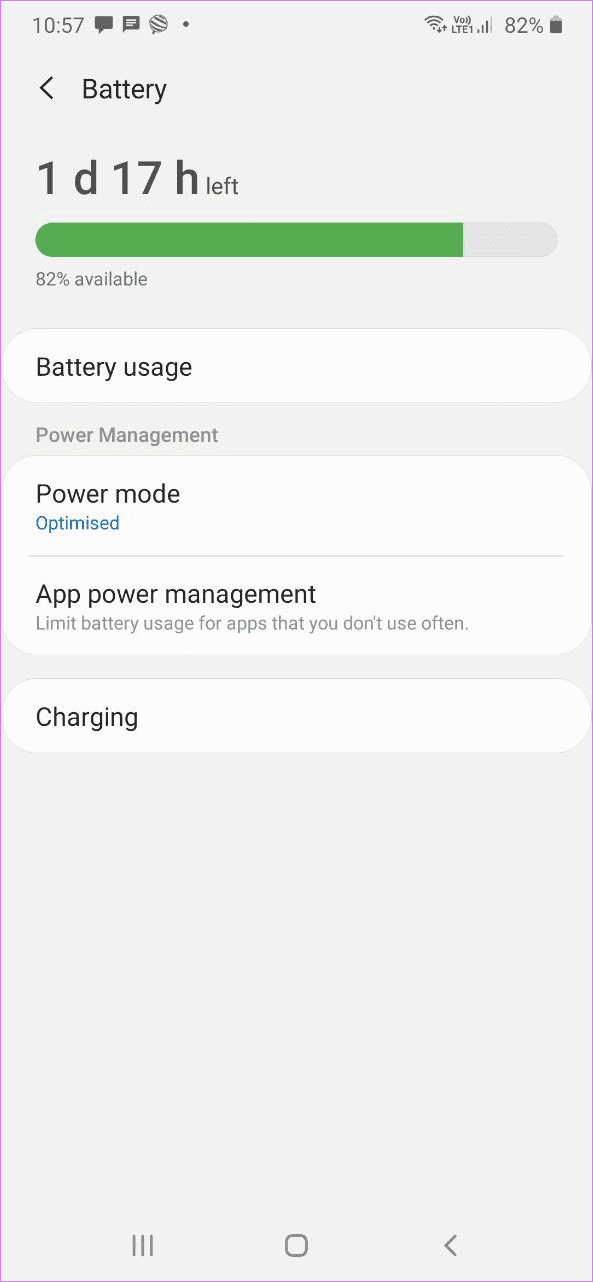
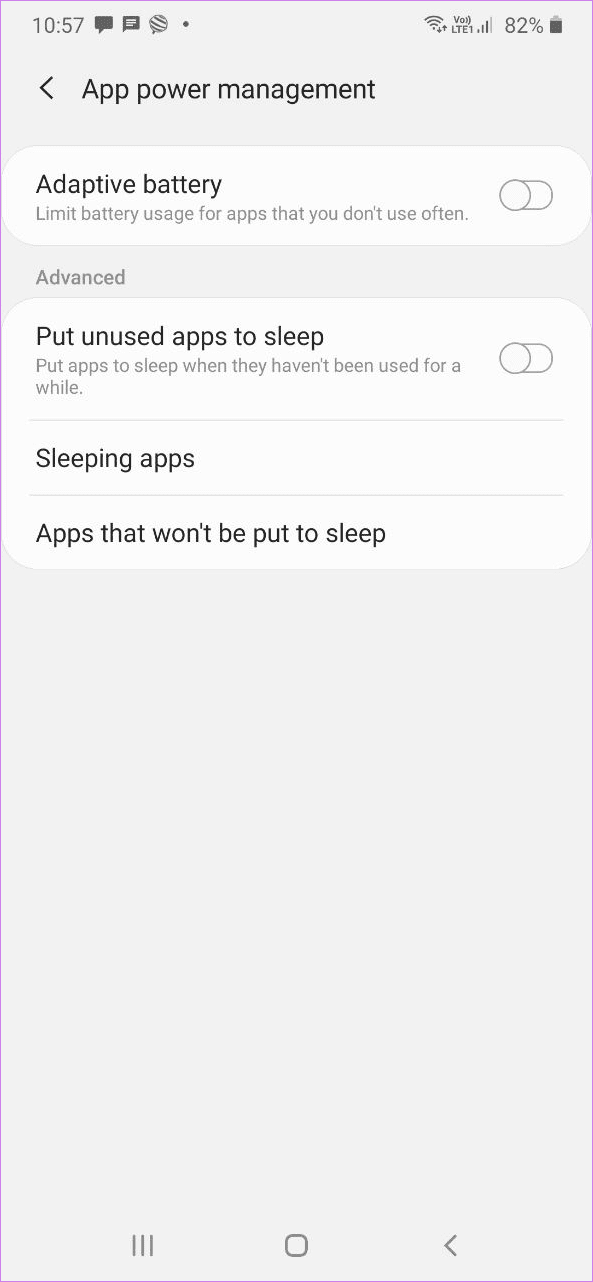
8. Permitir el uso de datos en segundo plano
Luego permita que Contactos de Google o cualquier otra aplicación de Contactos en su teléfono acceda a los datos en segundo plano. Para hacer esto, vaya a Configuración > Aplicaciones. Toque la aplicación Contactos. Presiona Datos móviles y Wi-Fi o Uso de datos según la opción disponible. Active la palanca junto a Datos de fondo y Uso ilimitado de datos. Repita los mismos pasos para la aplicación de Google también.
Lee También Cómo Recuperar La Contraseña De Windows 10
Cómo Recuperar La Contraseña De Windows 10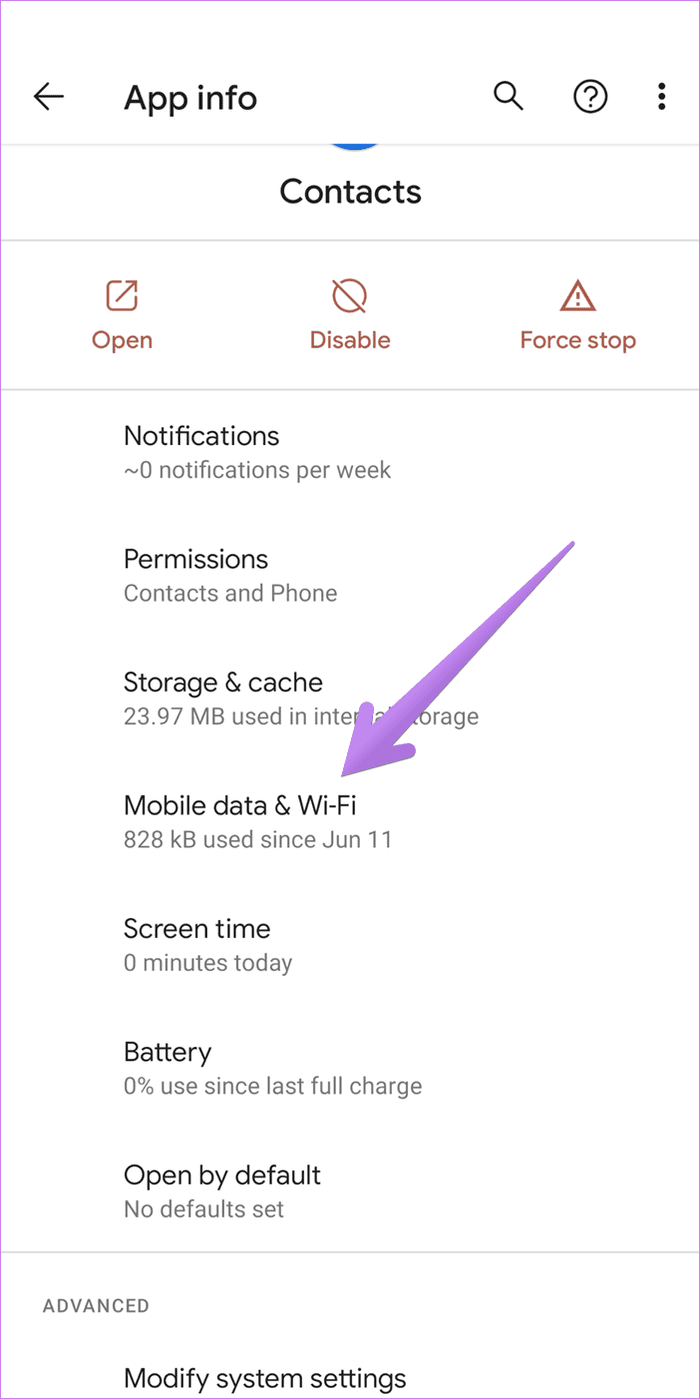
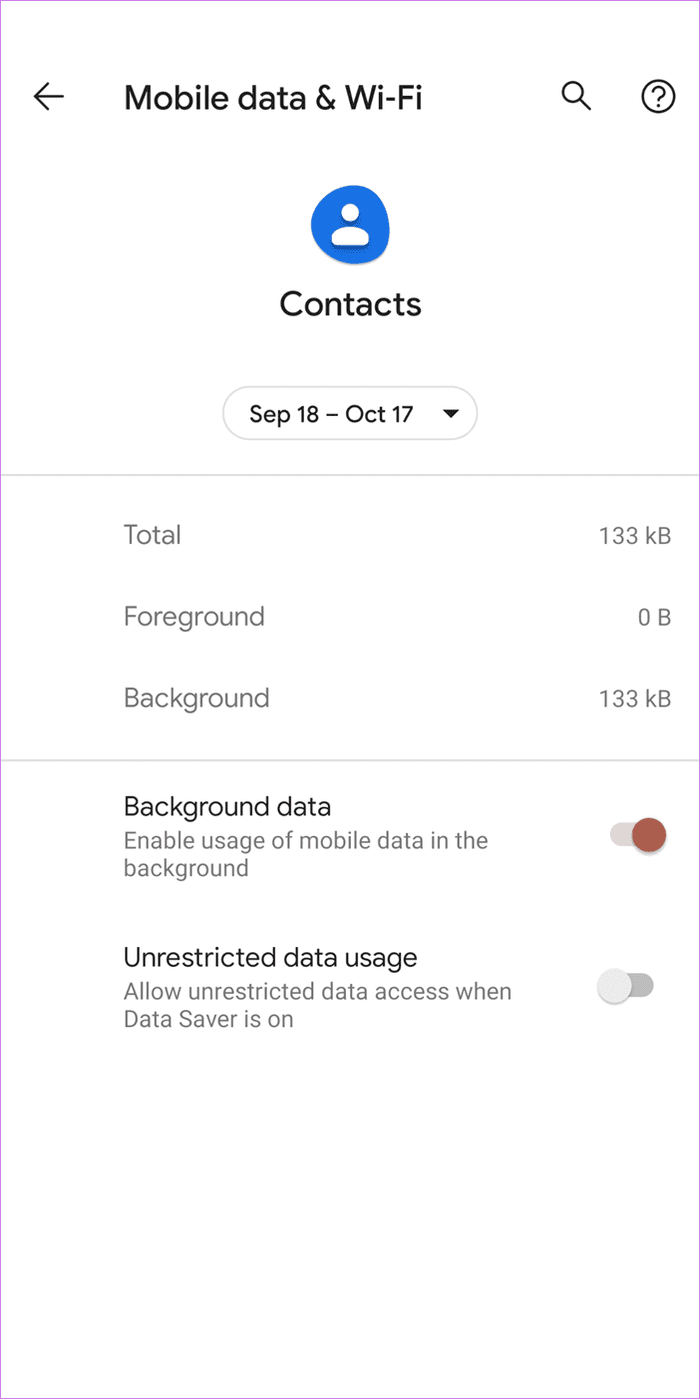
Consejo profesional: También debe verificar si el ahorro de datos o funciones similares están habilitadas en su teléfono. Por ejemplo, tiene el modo de ahorro de datos Ultra en teléfonos Samsung en Configuración > Conexión de red > Uso de datos/Ahorro de datos. Compruebe si se ha añadido algo relacionado con los contactos en el modo. Apágalo.
9. Actualice la aplicación Contactos de Google
A veces, el problema puede deberse a un error en la aplicación Contactos de Google. Actualícelo desde Play Store y eso debería resolver el problema. Lo mejor sería actualizar todas las aplicaciones de Google en su teléfono. Abra Play Store y vaya a la sección Mis aplicaciones y juegos en la barra lateral. Actualizar todas las aplicaciones.
10. Borrar caché y datos
Borrar el caché y los datos de la aplicación Contactos ha demostrado ser beneficioso para muchos usuarios de Android que sufren problemas de sincronización. Borrar el caché o los datos de la aplicación Contactos no eliminará sus contactos. Sin embargo, sugerimos exportar sus contactos como un archivo CSV antes de borrar los datos de la aplicación. Guarde el archivo CSV en su teléfono o cárguelo en Google Drive.
anotar: No borre los datos de la aplicación del sistema de almacenamiento de contactos en Configuración > Aplicaciones, ya que esto eliminará sus contactos de forma permanente.
Para borrar el caché y los datos de la aplicación Contactos, vaya a Configuración > Aplicaciones > Contactos > Almacenamiento. Primero toque en Borrar caché. Reinicie su dispositivo y compruebe si la sincronización funciona correctamente. Si el problema persiste, toque Borrar datos o Borrar almacenamiento según la opción disponible. Repita lo mismo para los servicios de Google Play, es decir, borre el caché y los datos si la sincronización aún no funciona.
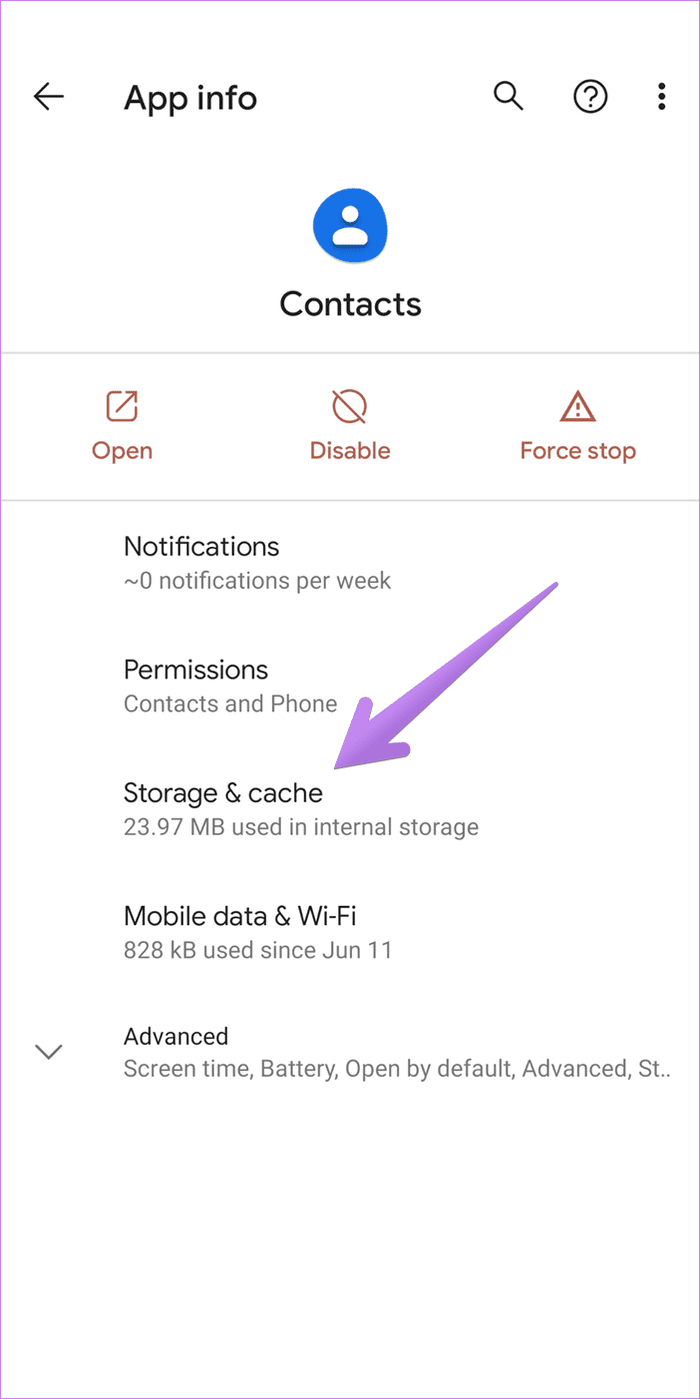

Consejo profesional: Echa un vistazo a las diferentes formas de hacer una copia de seguridad de tus contactos en un teléfono Android.
Lee También SpyHunter 5. Usabilidad, Efectividad Y Confiabilidad
SpyHunter 5. Usabilidad, Efectividad Y Confiabilidad11. Consulta los datos y la hora
Los datos y tiempos incorrectos a veces también degradan la funcionalidad de sincronización. Vaya a Configuración > Sistema > Fecha y hora. Configure la hora correcta o habilite la configuración automática de la hora.

12. Restablecer las preferencias de la aplicación
Los teléfonos Android vienen con una característica interesante que le permite restablecer todas las configuraciones del teléfono a los valores predeterminados. Así que si hay una configuración que puede estar obstaculizando la funcionalidad de los contactos, restablecer las preferencias de la aplicación resolverá el problema.
Para restablecer las preferencias de la aplicación, vaya a Configuración > Sistema > Opciones de restablecimiento > Restablecer preferencias de la aplicación. No se eliminarán datos ni archivos al restablecer las preferencias de la aplicación. Descubra en detalle qué sucede al restablecer las preferencias de la aplicación y otros métodos para restablecer las preferencias de la aplicación.
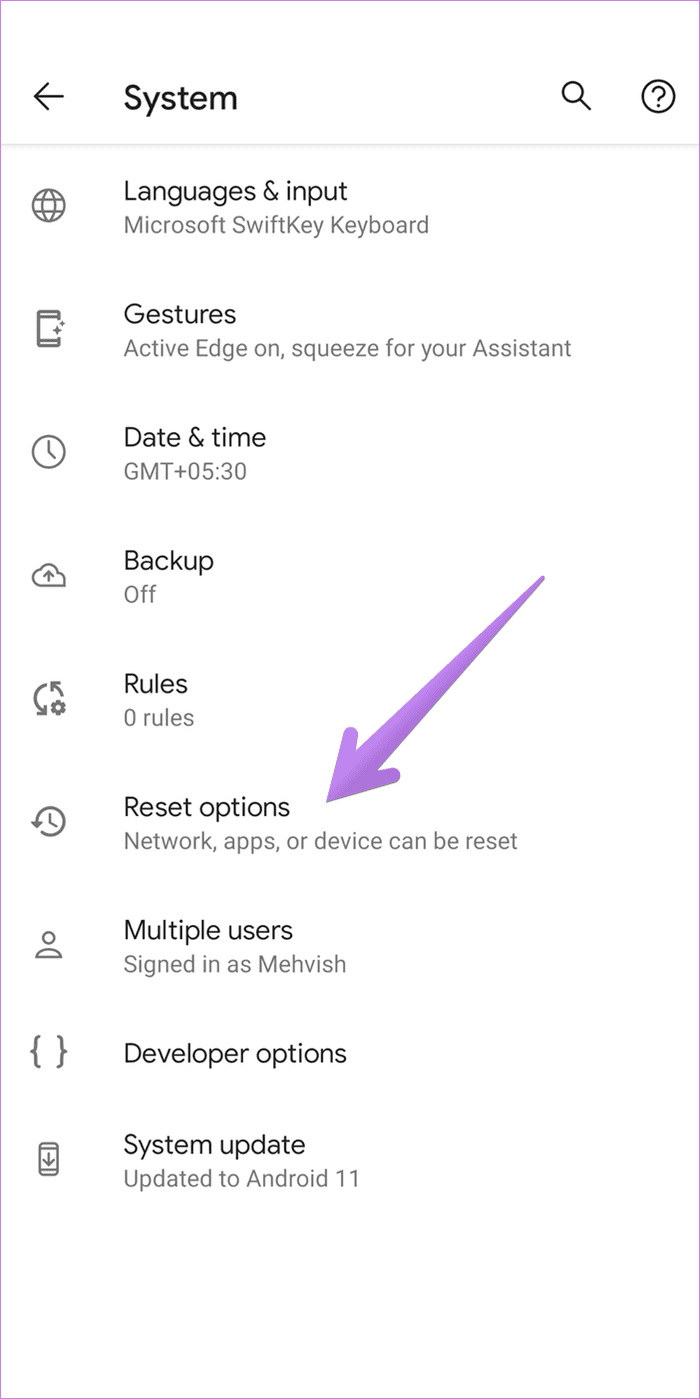
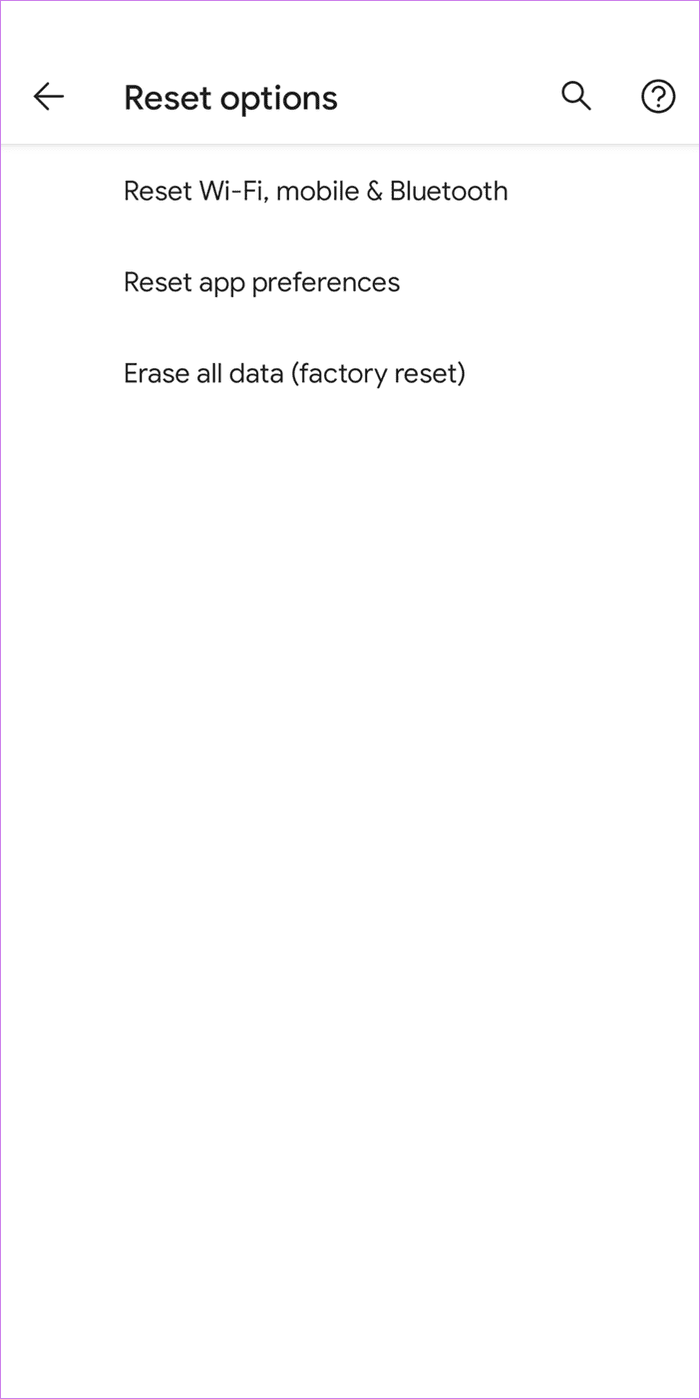
13. Eliminar cuenta de Google
Por último, si nada funciona, debe sumergirse y eliminar la cuenta de Google de su teléfono. Descubra qué sucede al eliminar la cuenta de Google del teléfono Android.
Para eliminar la cuenta, vaya a Configuración > Cuentas. Toca tu cuenta de Google. Presiona Eliminar. Una vez eliminado, agréguelo nuevamente y habilite la funcionalidad de sincronización para contactos.
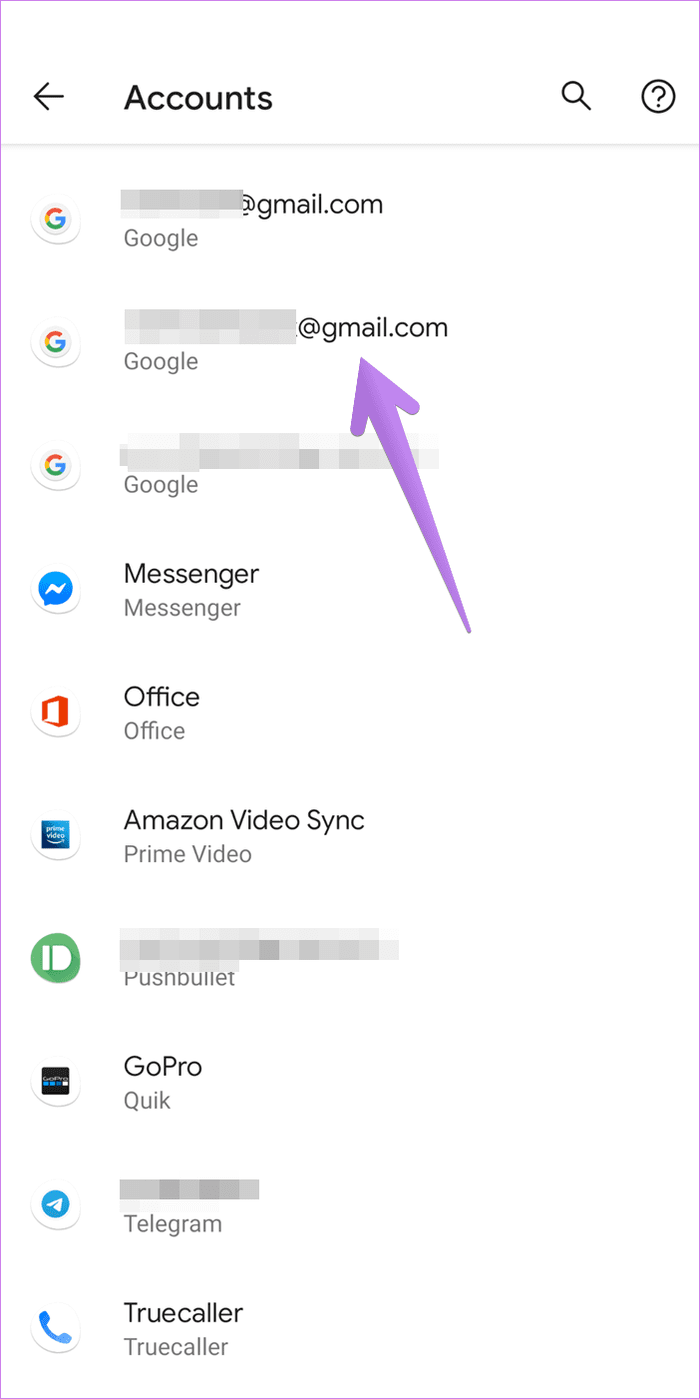
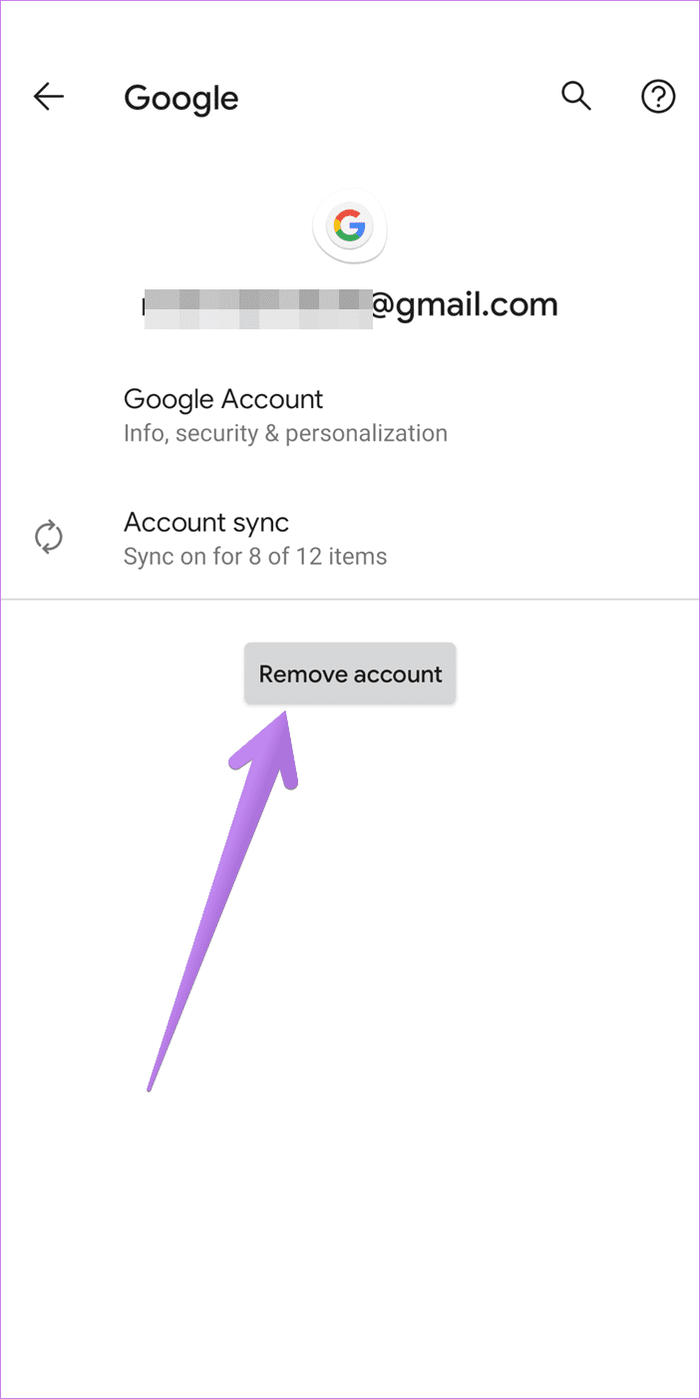
Sincronizar es cuidar
La capacidad de hacer una copia de seguridad automática de los contactos en segundo plano es una gran característica. Perderlo o romperlo molestaría a cualquiera. Esperamos que una de las soluciones haya solucionado el problema de sincronizar los contactos de Google en tu teléfono Android.
Lee También Los 7 Mejores AntiMalware Para Windows
Los 7 Mejores AntiMalware Para WindowsPróximo : ¿Ha borrado accidentalmente sus contactos o los ha perdido debido a una falla de sincronización? Aprende cómo restaurar contactos de Google eliminados desde el siguiente enlace.
Si quieres conocer otros artículos parecidos a Las 13 mejores maneras de arreglar los contactos de Google que no se sincronizan en Android puedes visitar la categoría Informática.

TE PUEDE INTERESAR